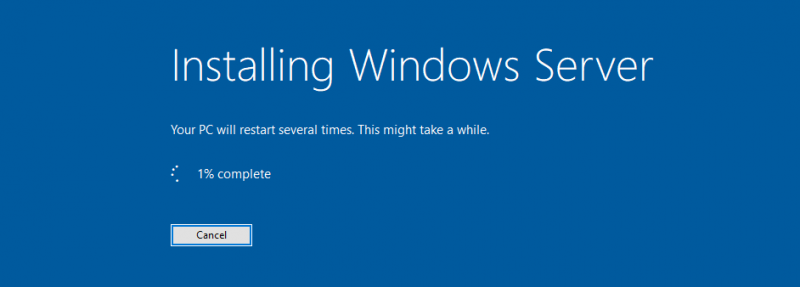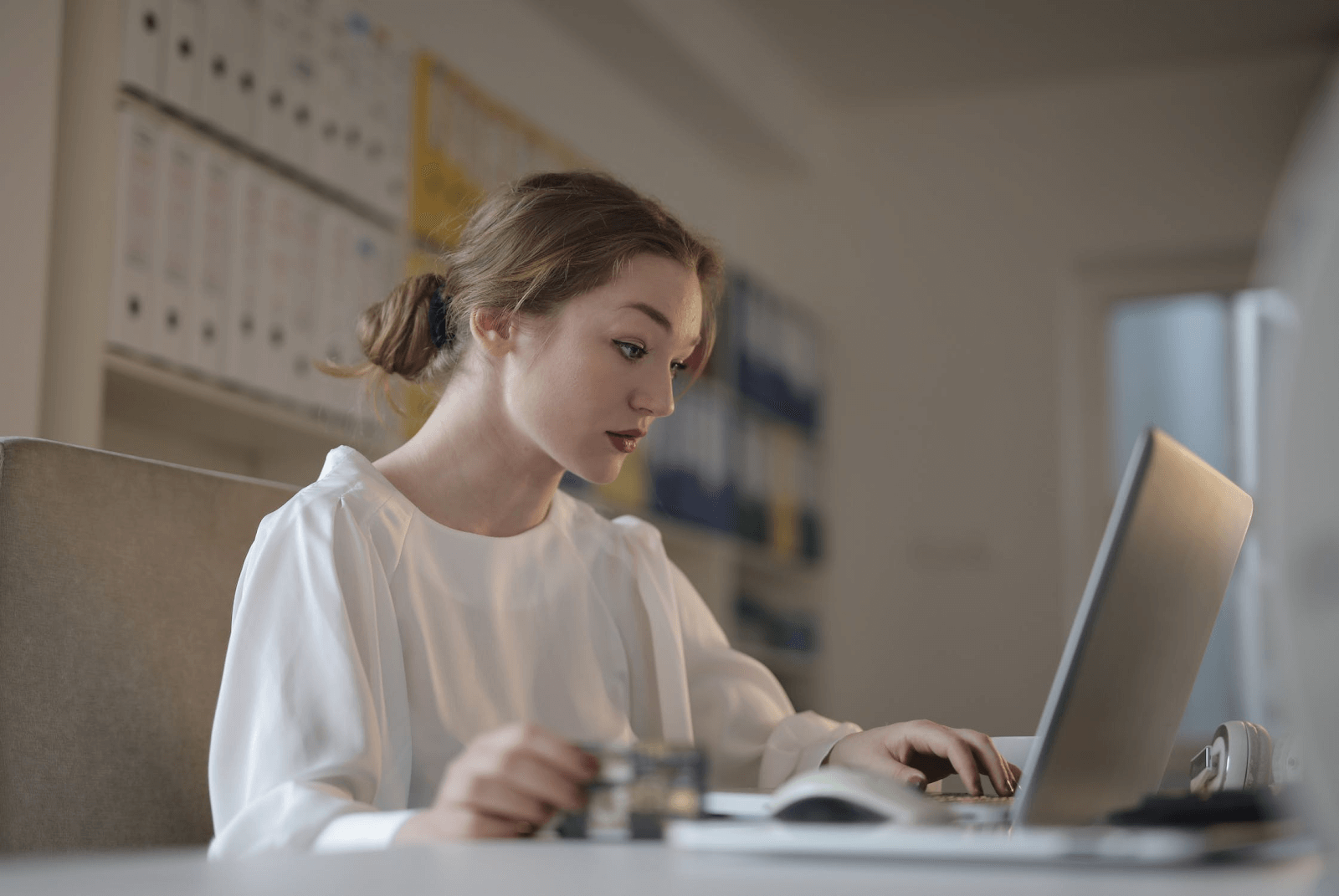Случвало ли ви се е да пишете нещо на вашия компютър, използвайки вашия Windows 10 система и погледнах нагоре, за да намеря куп глупости? Това е така, защото клавишите на клавиатурата ви изведнъж не съвпадат с това, което се въвежда.

Вярвате или не, това се случва често, но защо това е проблем? Какво причинява това да се случи? Но най-важното нещо: как можете да поправите клавиатурата си да пише грешни символи в Windows 10?
Коригиране на клавиатура, която въвежда грешни символи в Windows 10не е твърде трудно. Има няколко причини и това да се случи.Във всеки случай нека да разгледаме какво можем да направим поправяне на клавиатурата при въвеждане на грешни клавиши в Windows 10.
Клавиатурите са доста надеждни, така че всъщност възникването на проблем с тяхното въвеждане на грешни символи не се случва често. Когато това се случи обаче, не се паникьосвайте.
Проверете езиковите настройки
Това е лесно. Понякога клавиатурата ви може да е настроена на грешен език, което я кара да пише на език, който не разпознавате. Ето как да разрешите този проблем:
- Отидете на Контролен панел и изберете групата Часовник, език, регион .
- Изберете език и изберете Разширени настройки
- Намерете опцията Замяна на метода за въвеждане по подразбиране и изберете предпочитан език от падащото меню.
- Нагласи Замяна за Windows Display Languag д към същия език , удари Добре и рестартирайте компютъра си.
Проверете настройките за автоматично коригиране
Понякога настройките за автоматично коригиране могат да изглеждат така, сякаш клавиатурата ви се побърква. Ако клавиатурата ви работи добре другаде, но започне да има проблеми, когато използвате Word, това е вероятният виновник. Ето как да поправите това:
- Отворете Word , отидете на Файл и изберете Настроики .
- Отидете на Корекция и изберете Опции за автоматично коригиране .
- Проверете за автокоригиращи записи, които променят нормално въведения текст в нещо друго. Ще има списък с записи. Разгледайте всеки от тях и изтрийте всеки от тях, който не искате.
Проверете дали NumLock е изключен
Това изглежда малко вероятно, но вярвайте или не, това се случва често. Лесно е случайно да включите NumLock. Всичко, което трябва да направите, е да го изключите, като го натиснете. Натискането веднъж го включва и изключва. Това е разочароващо, но не е истински проблем.
Още начини за коригиране на грешни символи при въвеждане на клавиатура в Windows 10
- Стартирайте инструмента за отстраняване на неизправности на клавиатурата. Windows 10 има специален инструмент за отстраняване на неизправности, който позволява на потребителите да коригират често срещани проблеми, които могат да засегнат техния компютър. Отидете на Настройки> Актуализиране и сигурност> изберете Отстраняване на неизправности . Намерете инструмента за отстраняване на неизправности на клавиатурата и го стартирайте. След сканирането следвайте инструкциите за отстраняване на неизправности на екрана. Рестартирайте компютъра си и проверете дали проблемът продължава.
- Както винаги, сканирайте за вируси, злонамерен софтуер и др. Вирусите могат да бъдат източник на много проблеми. Вашата клавиатура може да въведе грешни символи поради инфекции със злонамерен софтуер. Помня, кейлогъри са често срещани и могат да променят настройките на клавиатурата ви. Кейлогърите често не се откриват, но те могат да причинят различни проблеми с клавиатурата. Вижте добро антивирусно ръководство за софтуерни препоръки.
- Деинсталирайте драйверите на клавиатурата. Обикновено никога няма да се налага да правите това, но понякога просто актуализиране на драйверите за вашата клавиатура или деинсталиране и преинсталиране може да ви помогне. Отидете на Старт> въведете ‘Device Manager’> щракнете двукратно върху първата опция . Намерете драйвера на клавиатурата, щракнете с десния бутон и изберете Деинсталиране. Не преинсталирайте драйвера. Рестартирайте компютъра си. Шофьорът трябва да го инсталира сам. Проверете дали това решава проблема.
Това са основните проблеми, които могат да накарат клавиатурата ви да въвежда грешни символи. Вероятно едно от тези действия ще реши проблема, който имате с клавиатурата.
Имайте предвид, че ако някога сте разпилявали някаква течност по клавиатурата си и дори ако сте успели да съберете цялата течност, това може да повлияе на клавиатурата в даден момент. Това може да не се случи веднага, но по-късно може да забележите залепване на клавиши, клавиши, работещи на случаен принцип , а клавишите изобщо не работят.
В този случай ще трябва да смените клавиатурата си. Вашите ключове също могат да бъдат твърде износени от години на употреба, което също ще изисква да ги замените. Това може да се случи със стари клавиатури.
Ако търсите софтуерна компания, на която можете да се доверите заради нейната почтеност и честни бизнес практики, не търсете повече от . Ние сме сертифициран партньор на Microsoft и акредитиран бизнес от BBB, който се грижи да предостави на нашите клиенти надежден и удовлетворяващ опит в софтуерните продукти, от които се нуждаят. Ще бъдем с вас преди, по време и след всички продажби.
Това е нашата 360-градусова гаранция за запазване на софтуера. И така, какво чакаш? Обадете ни се днес +1 877 315 1713 или изпратете имейл на sales@softwarekeep.com. Освен това можете да се свържете с нас чрез Чат на живо.